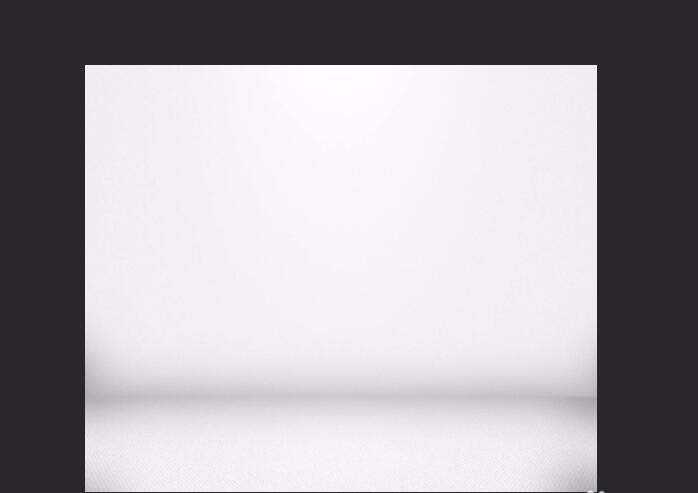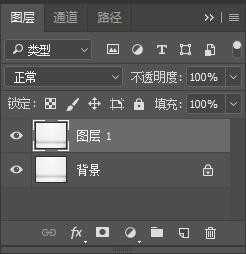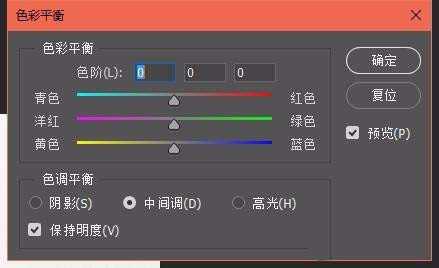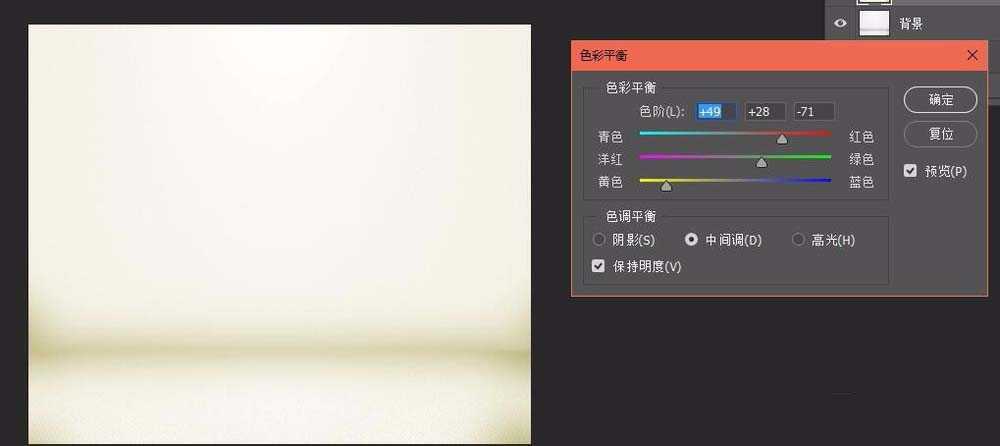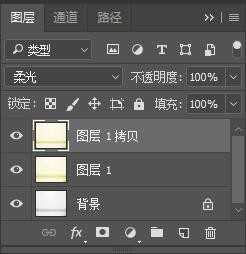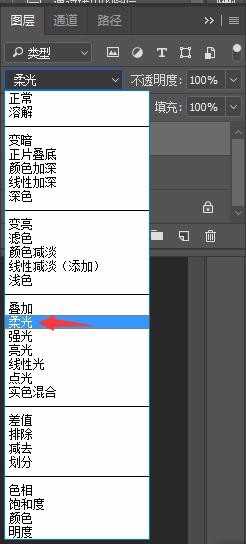ps怎么将白光转换为温暖的黄色暖光效果?
(编辑:jimmy 日期: 2026/1/12 浏览:3 次 )
拍照的时候发现光线效果不好,看上去冷冷清清的,想要将白光转换为暖光,下面我们就来看看详细的教程。
- 软件名称:
- Adobe Photoshop 8.0 中文完整绿色版
- 软件大小:
- 150.1MB
- 更新时间:
- 2015-11-04立即下载
1、首先,我们先把PS打开。打开后,我们把图片也打开。页面是这样的,图自己寻找,以下图为案例。
2、先复制一层备用,以免对原图层造成像素丢失。
3、复制一层以后,我们打开色彩平衡。【图像】-【调整】-【色彩平衡】
4、打开以后,我们更改参数。参数需要根据自己图片色调调整。参数可以多调试几次,直至调整满意为止。
5、我一般调整完毕以后会复制一层,改变【混合模式】调整为【柔光】。这样画面会显得柔和一些。
6、最终调整完成是这样的。这是比较粗糙的操作,若是想要调的精细一点需要用到【色阶】【色相/饱和度】等。若只是简单的调色用【色彩平衡】调多几次也可以出效果了。
以上就是ps调色的简单实例,喜欢的朋友可以学习一下。
相关推荐:
PS怎么绘制一个光线玫瑰的图案?
ps怎么是做一个平和的光线效果?
PS性感美女海报怎么添加耀眼的光线?
下一篇:PS给灰蒙蒙的外景婚片调色增加层次感并突出主体人物